Pengelolaan Overlay OBS Streamlabs Anda sangat penting untuk memastikan bahwa semua konten yang Anda siarkan terlihat profesional dan menarik. Tidak hanya penting untuk membuat overlay, tetapi juga untuk menyimpannya dengan aman dan mengembalikannya. Dalam panduan ini, Anda akan belajar bagaimana cara mengekspor overlay Anda dengan mudah dan mengimpornya kembali nanti. Ini menjamin Anda aman jika PC Anda mengalami masalah.
Temuan Utama
- Mengekspor overlay Anda akan mengamankan desain dan pengaturan Anda.
- Sebuah USB flash drive adalah cara yang aman untuk menyimpan overlay tersebut.
- Proses impor itu mudah dan memastikan Anda bisa mengembalikan pengaturan Anda dengan cepat.
Petunjuk Langkah-demi-Langkah
Untuk mengekspor overlay Anda di Streamlabs OBS, mulai dengan mengklik ikon roda gigi di sudut kiri bawah perangkat lunak.
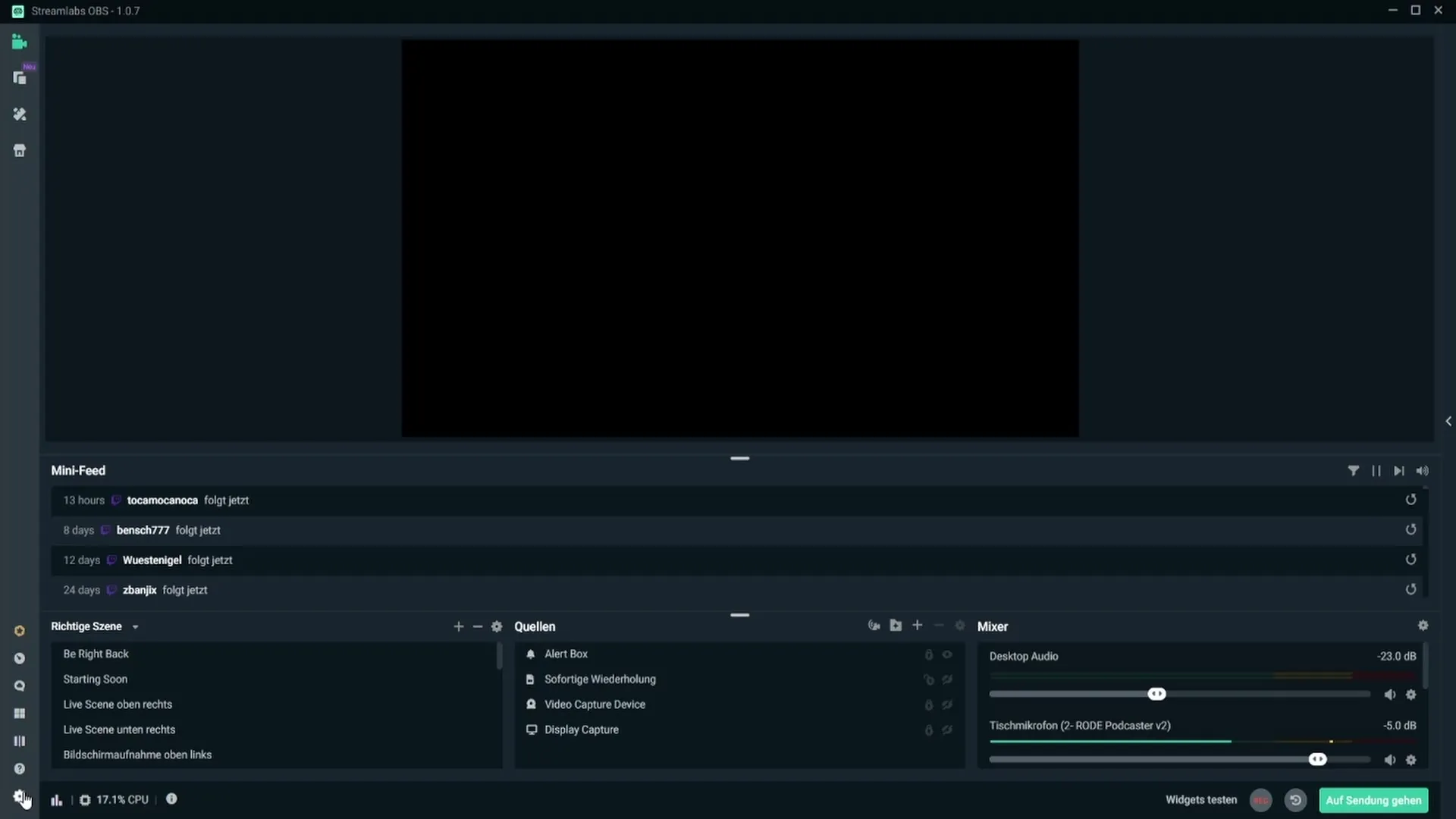
Setelah mengklik ikon roda gigi, pilih opsi "Koleksi Scene" untuk masuk ke area di mana Anda dapat mengelola overlay Anda.
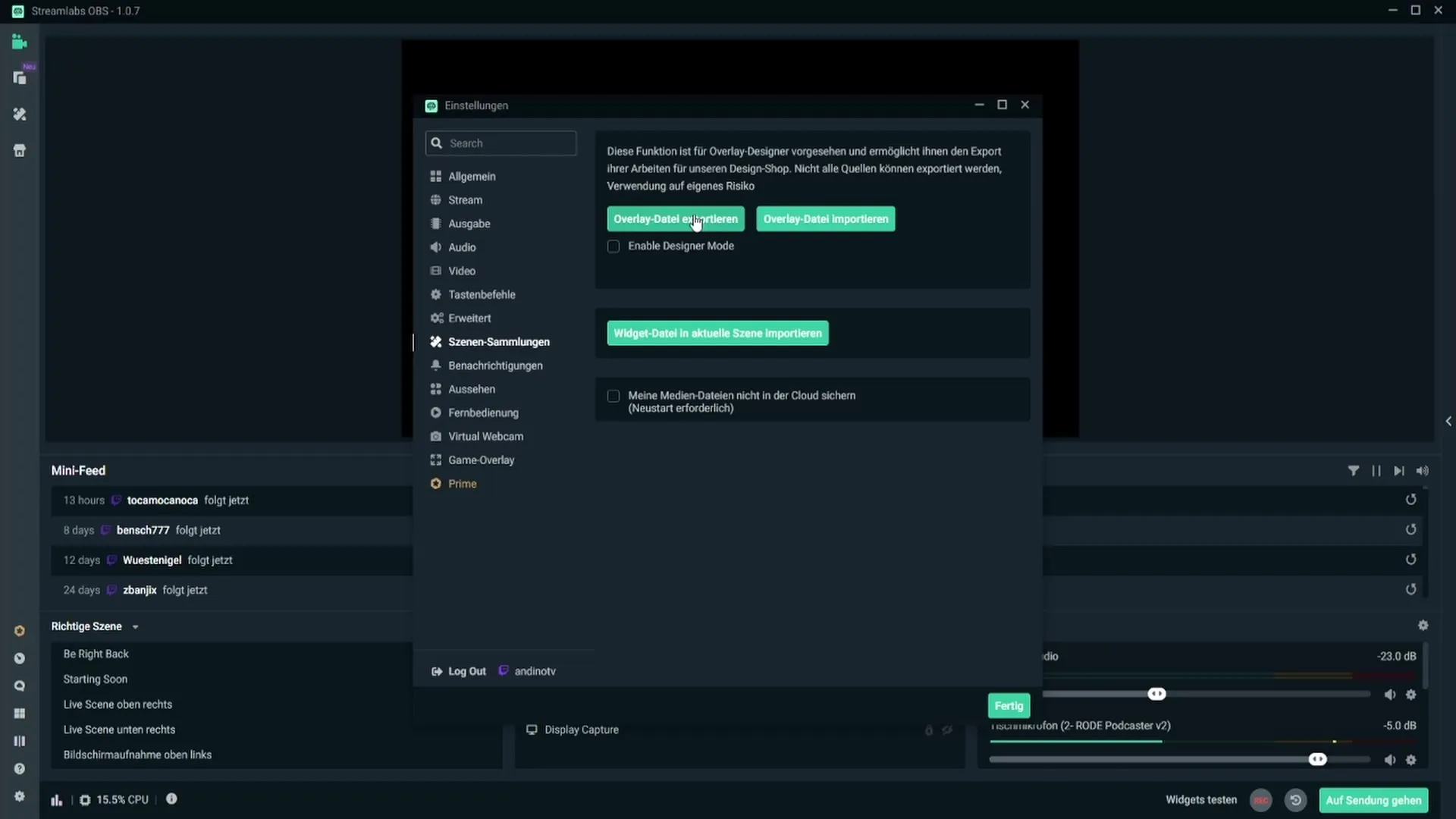
Sekarang Anda berada pada titik di mana Anda dapat mengekspor overlay Anda. Klik tombol "Transfer" dan beri overlay Anda nama yang singkat. Selain itu, pilih lokasi penyimpanan yang aman di PC atau USB flash drive Anda.
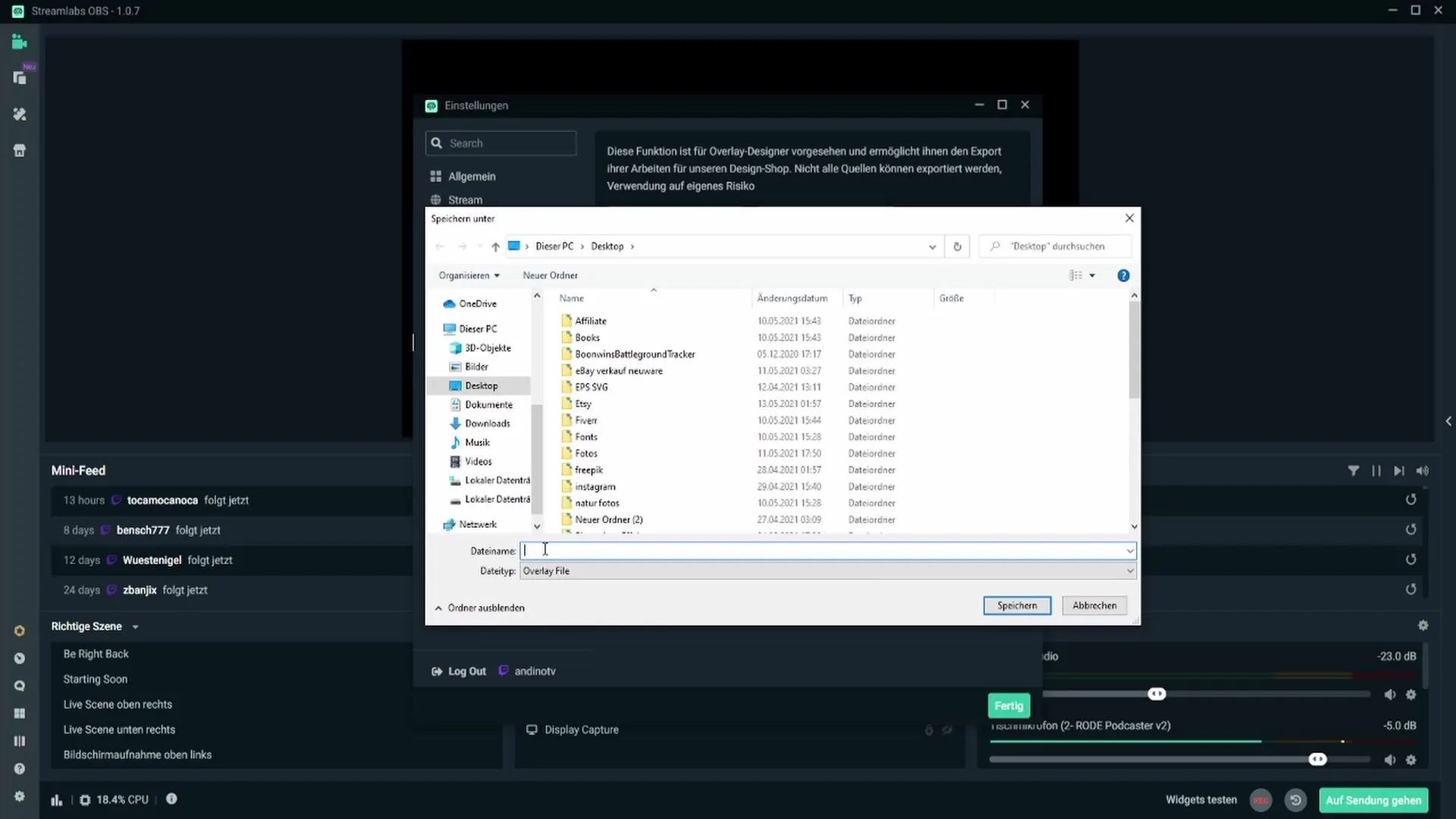
Saya sarankan Anda menyimpan file dengan nama yang unik seperti "Overlay". Kemudian, klik "Simpan".
Disarankan untuk menarik file ke USB flash drive eksternal untuk memastikan bahwa Anda selalu memiliki overlay tersebut siap untuk digunakan, bahkan jika PC Anda mengalami masalah.
Jika Anda berhasil mengekspor overlay Anda, Anda dapat dengan mudah mengimpornya kembali jika diperlukan. Klik tombol "Impor File Overlay".
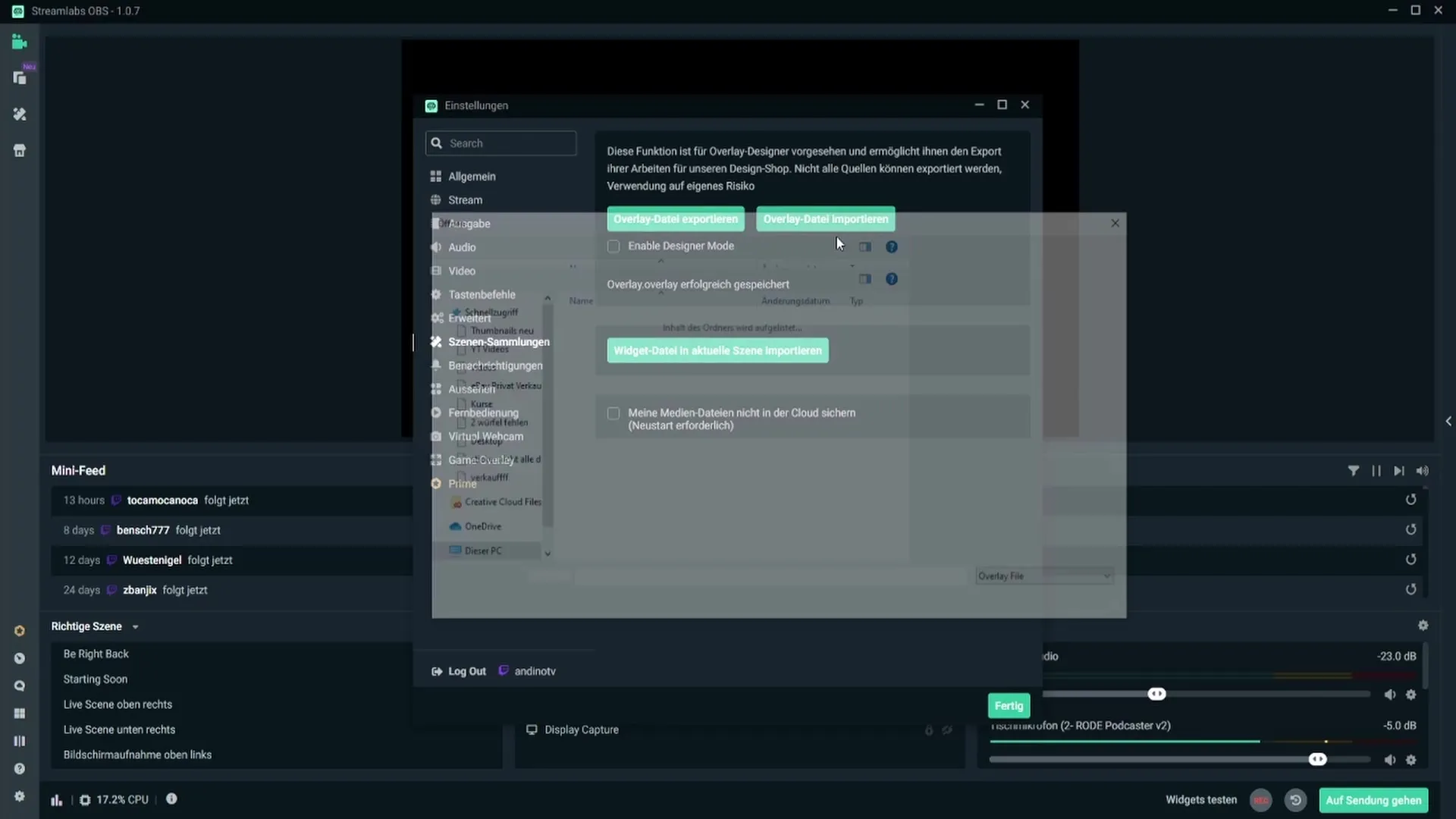
Selanjutnya, pilih file yang baru saja Anda ekspor dan lakukan klik ganda.
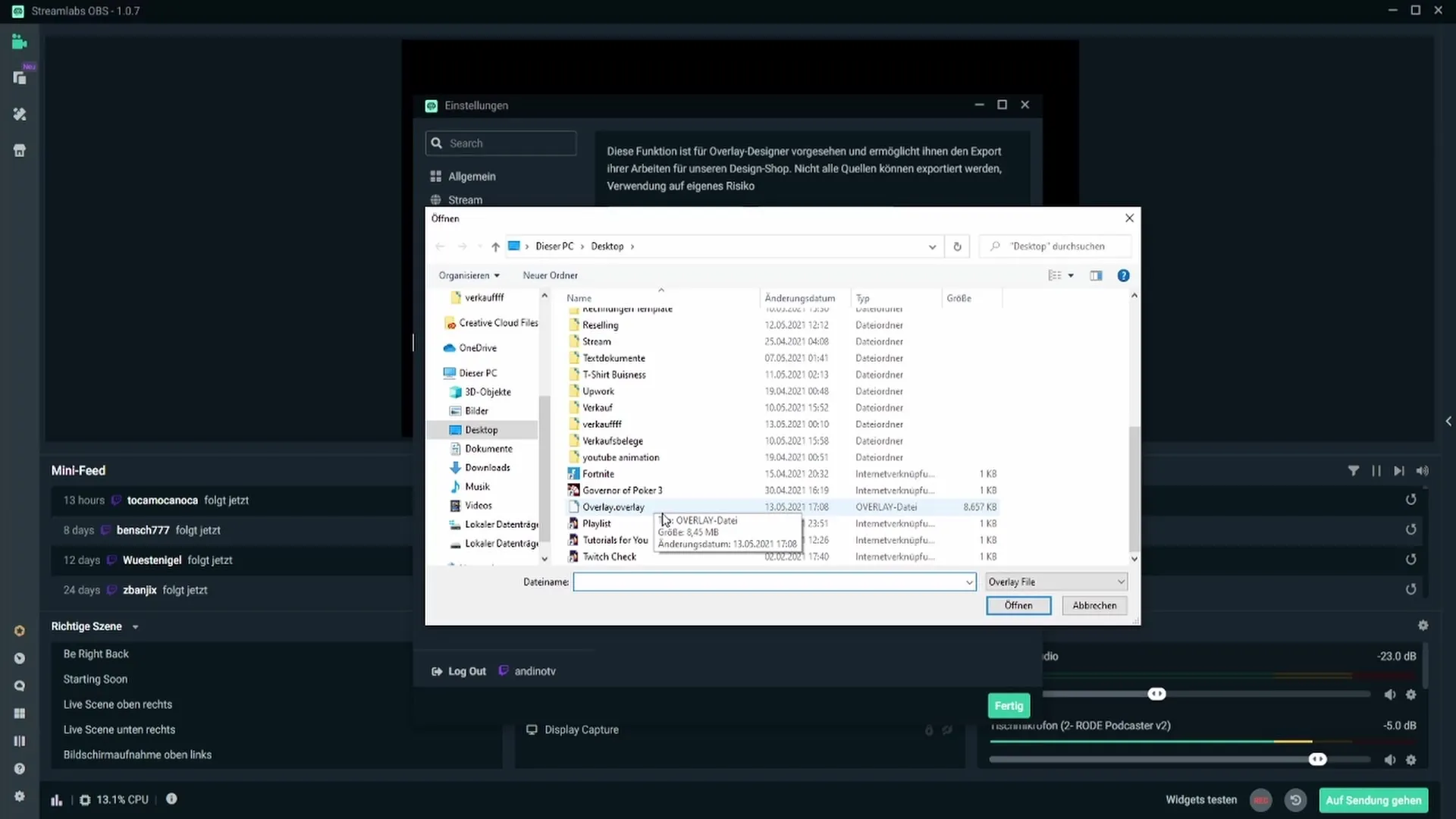
Sekarang, Anda hanya perlu sedikit bersabar sementara overlay diimpor. Setelah impor, Anda akan melihat bahwa semua scene yang sebelumnya Anda simpan kini tersedia kembali di Streamlabs OBS.
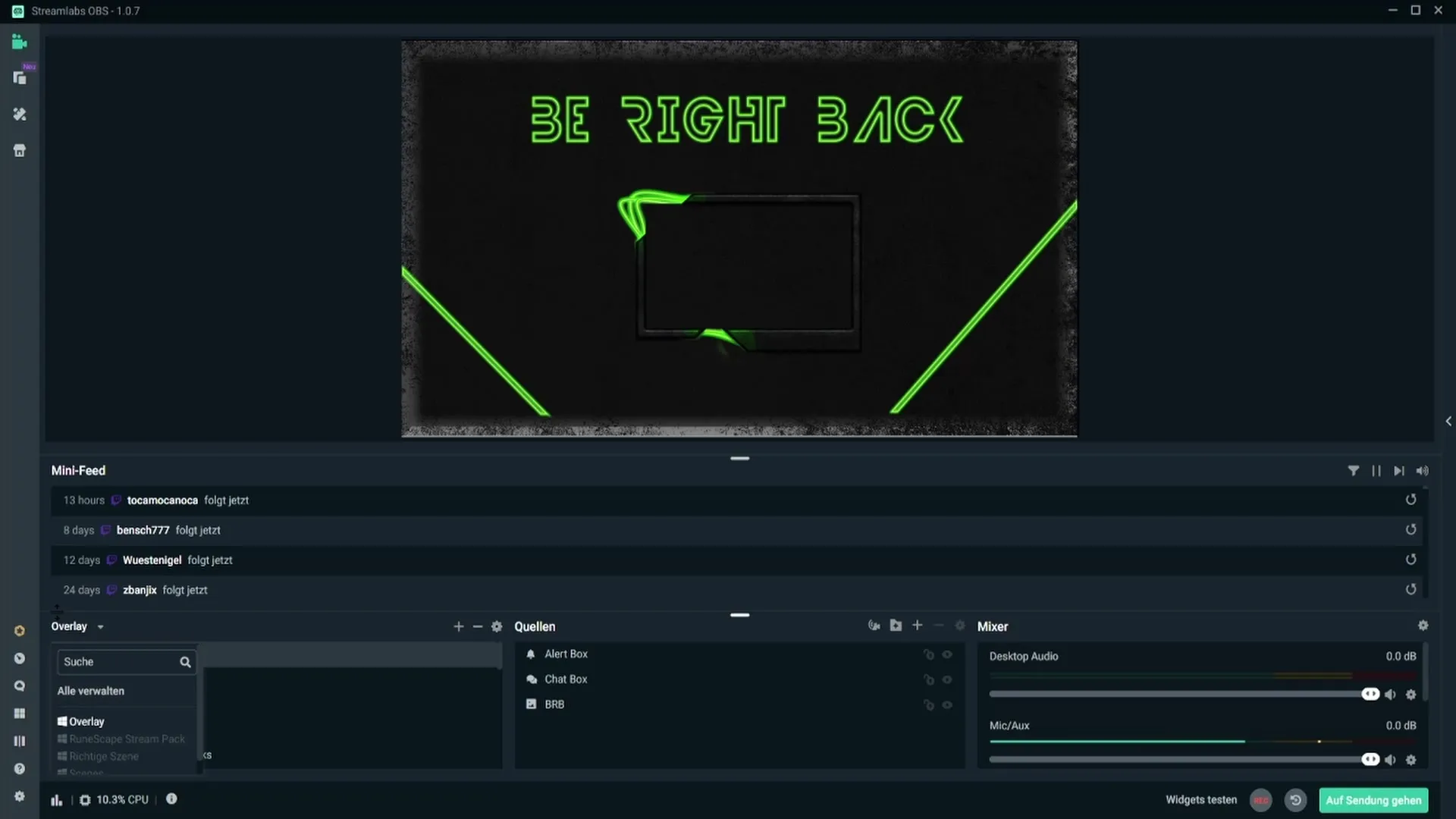
Dengan demikian, Anda telah berhasil memulihkan overlay Anda - semua pengaturan dan penyesuaian kini tersedia seperti biasa.
Ringkasan - Mengekspor dan Mengimpor Overlay di Streamlabs OBS
Mengekspor dan mengimpor overlay Anda di Streamlabs OBS adalah proses yang sederhana yang membantu Anda mengamankan pengaturan berharga Anda. Dengan hanya beberapa klik, Anda dapat memastikan bahwa Anda masih memiliki overlay yang telah disesuaikan meskipun menghadapi masalah teknis.
Pertanyaan yang Sering Diajukan
Bagaimana cara mengekspor overlay saya di Streamlabs OBS?Klik ikon roda gigi, pergi ke "Koleksi Scene" dan pilih "Transfer".
Di mana saya harus menyimpan overlay saya?Sangat disarankan untuk menyimpan file di USB flash drive eksternal untuk menjaga keamanannya.
Bagaimana cara mengimpor overlay saya kembali ke Streamlabs OBS?Klik "Impor File Overlay", pilih file yang diekspor dan konfirmasi impor.
Apa yang terjadi jika saya tidak mengekspor overlay saya?Jika PC Anda mengalami masalah, Anda mungkin kehilangan overlay dan pengaturan Anda, dan harus mengatur semuanya dari awal.


